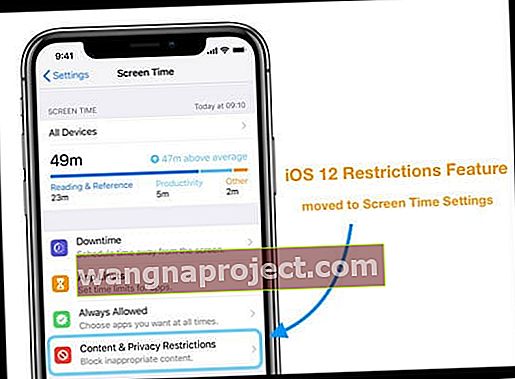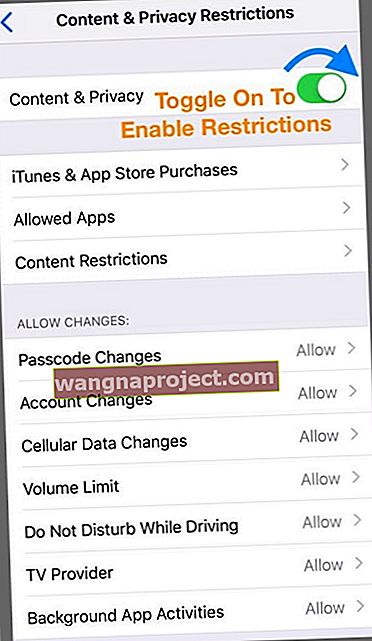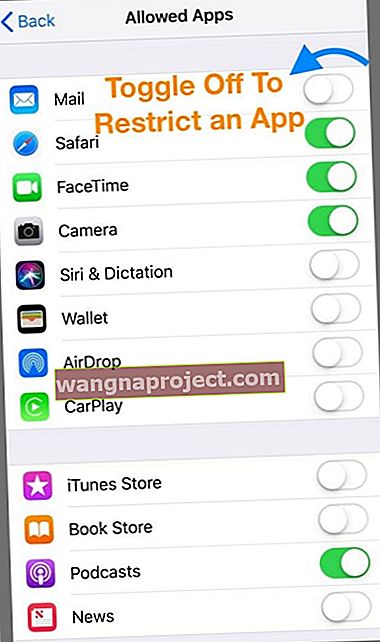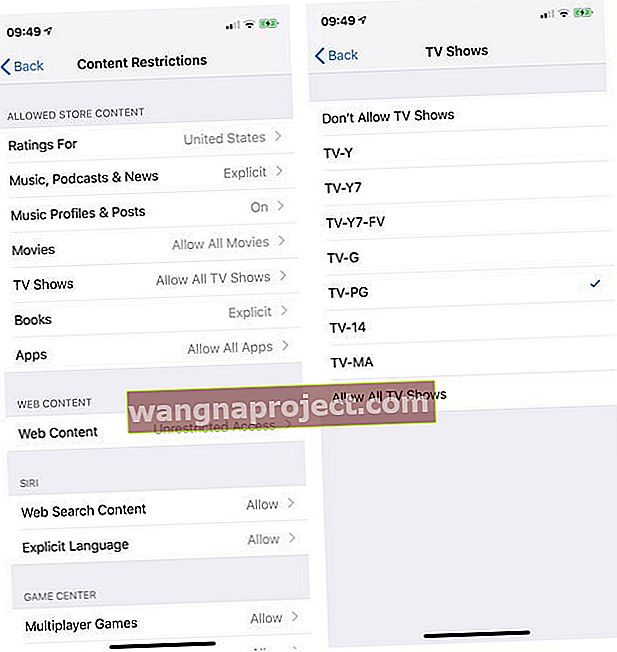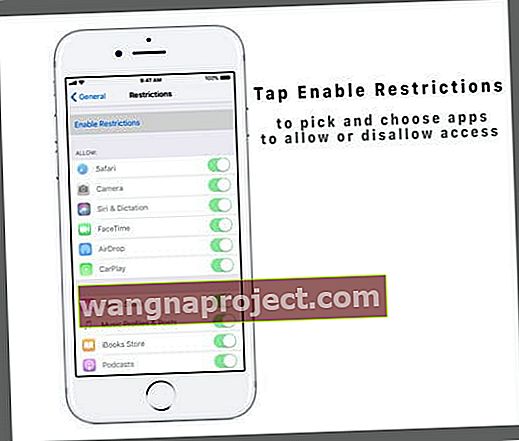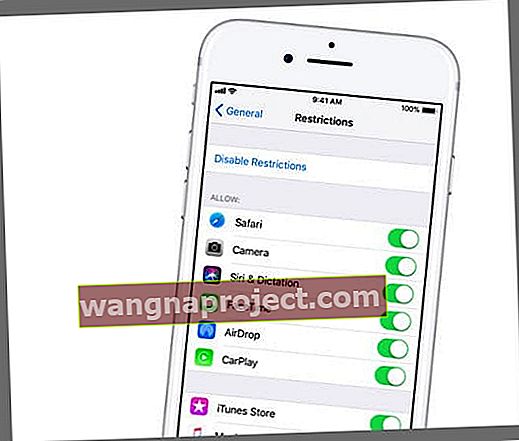Pretpostavimo da djetetu dopustite da koristi vaš iPad, ali želite na njega postaviti određena ograničenja kako ne bi posjećivalo web stranice za odrasle, gledalo sadržaj za odrasle ili kupovalo hrpu aplikacija iz App Storea! U tome je ljepota ograničenja na iPadu, iPhoneu i drugim iDevicesima.
Kako omogućavate ograničenja na iPhoneu ili iPadu?
Ograničenja za iOS 12 i novije verzije
- Idite na Postavke> Vrijeme upotrebe> Ograničenja sadržaja i privatnosti
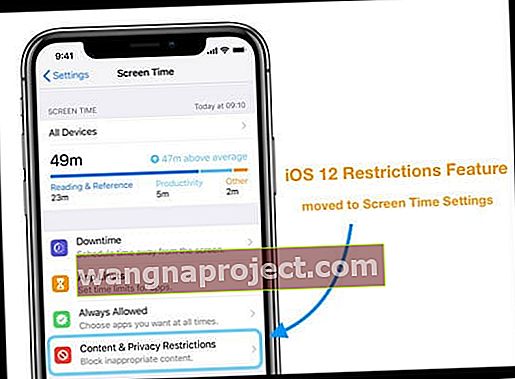
- Ako nemate šifru vremena zaslona, postavite je prije bilo kakvih promjena u Ograničenju sadržaja i privatnosti
- Zapišite ili na neki drugi način spremite taj šifru vremena zaslona kako ga ne biste zaboravili. Morat ćete ga unijeti za bilo kakve promjene ili onemogućavanje Ograničenja u budućnosti.
- Uključite sadržaj i privatnost
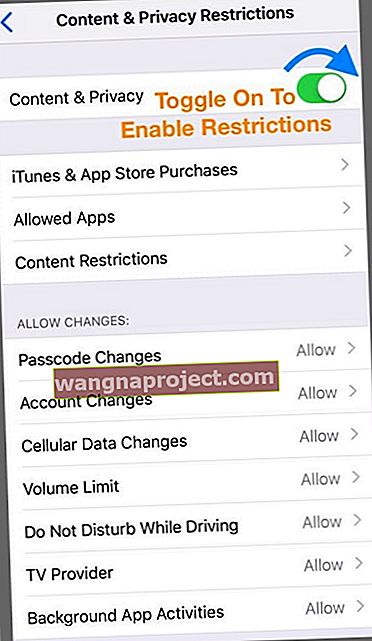
- Odaberite što želite dopustiti i što želite zabraniti
- Za Aplikacije odaberite Dopusti aplikacije
- Isključite Apps da biste ograničili pristup
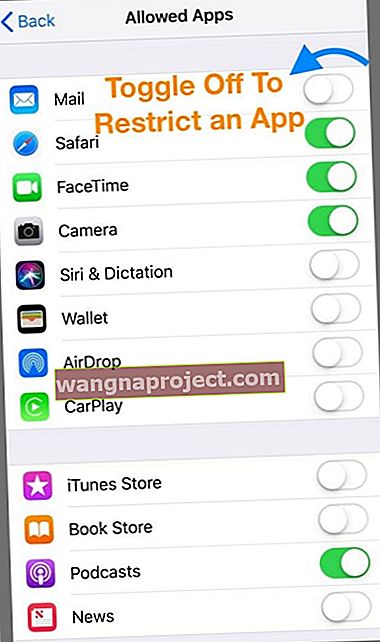
- Zadana je postavka Dopusti, zato provjerite sve stavke i osigurajte da ste postavili sva ograničenja koja želite
- Ne zaboravite na kupnje iTunes i App Store, promjene šifre i promjene računa
- Postoje i opcije za ograničavanje vrste sadržaja koji se gleda putem Ograničenja sadržaja
- Odaberite ograničenja ocjene za stvari poput filmova, TV emisija, glazbe, aplikacija, web sadržaja itd
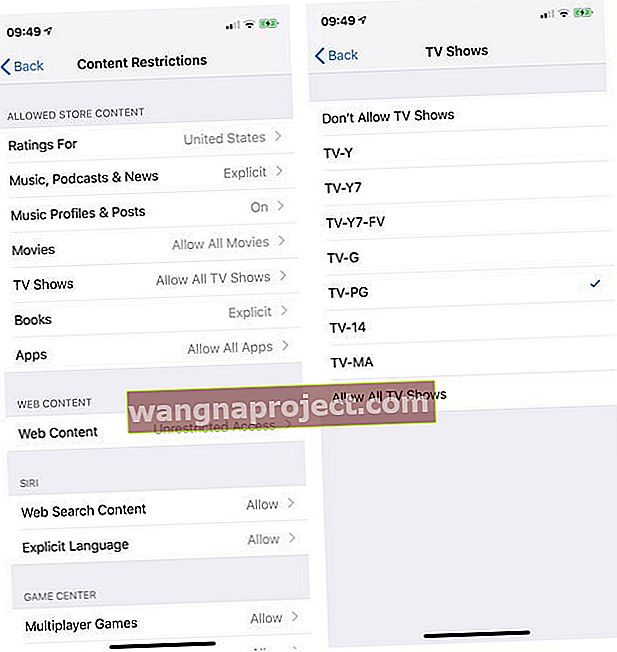
- Odaberite ograničenja ocjene za stvari poput filmova, TV emisija, glazbe, aplikacija, web sadržaja itd
Ograničenja za iOS 11 i novije verzije
- Idite na Postavke> Općenito> Ograničenja i dodirnite Omogući ograničenja
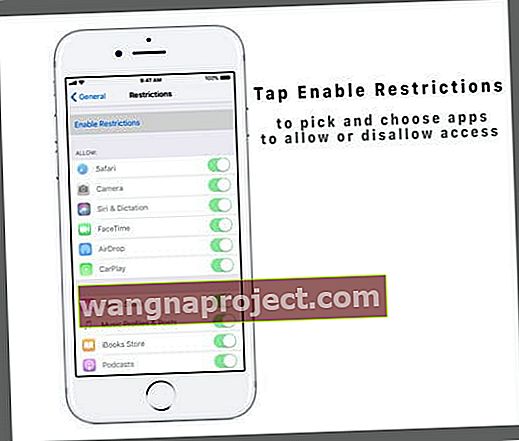
- Od vas se traži da postavite proizvoljnu četveroznamenkastu lozinku. Zatim će vas ponovo zatražiti da potvrdite tu lozinku. To je tako da vaše dijete ne može ući u postavke i ponovo omogućiti vaša ograničenja bez poznavanja zaporke
- Zapišite ili na neki drugi način spremite taj pristupni kôd za ograničenja kako ga ne biste zaboravili. Morat ćete ga unijeti za bilo kakve promjene ili onemogućavanje Ograničenja u budućnosti
- Isključite aplikacije da biste onemogućili korisnicima pristup tim aplikacijama
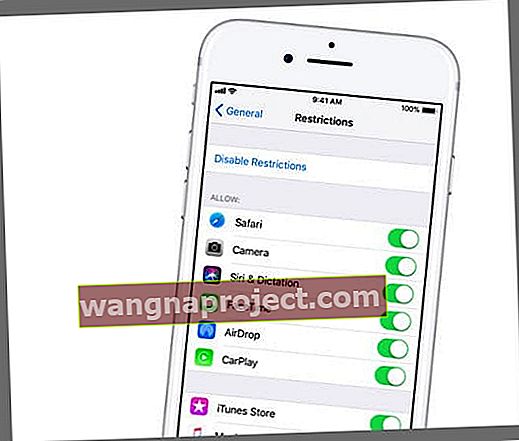
Što je lozinka za ograničenja (lozinka za vrijeme zaslona) na iPhoneu ili iPadu?
Vaša ograničenja ili vrijeme zaslona četveroznamenkasta je lozinka koju roditelj ili korisnik iDevice postavlja za ograničavanje aplikacija, sadržaja i kupnji u trgovini te drugih usluga kojima djeca i drugi korisnici imaju pristup. Jednom postavljena, taj se pristupni kôd ne može mijenjati ako su na vašem uređaju omogućena ograničenja. 
Ako zaboravite šifru za vrijeme zaslona ili ograničenja, morate vratiti svoj iDevice pomoću iTunesa da biste resetirali ovu lozinku. Međutim, iPhone ili iPad ne možete vratiti iz sigurnosne kopije koja sadrži Ograničenja, pa odaberite sigurnosnu kopiju napravljenu prije postavljanja ograničenja ili postavite kao novu.
Što Ograničenja rade na iPhoneu ili iPadu?
Ikone za odgovarajuće onemogućene aplikacije više se neće prikazivati na početnom zaslonu. To znači da im čak ni vi ne možete pristupiti.
Međutim, nakon što vaše dijete završi s iPadom, možete ga ponovo omogućiti dodirom na "Onemogući ograničenja" (prikazano gore). Ali trebat ćete znati ograničenja ili lozinku za vrijeme zaslona koja je prethodno postavljena.